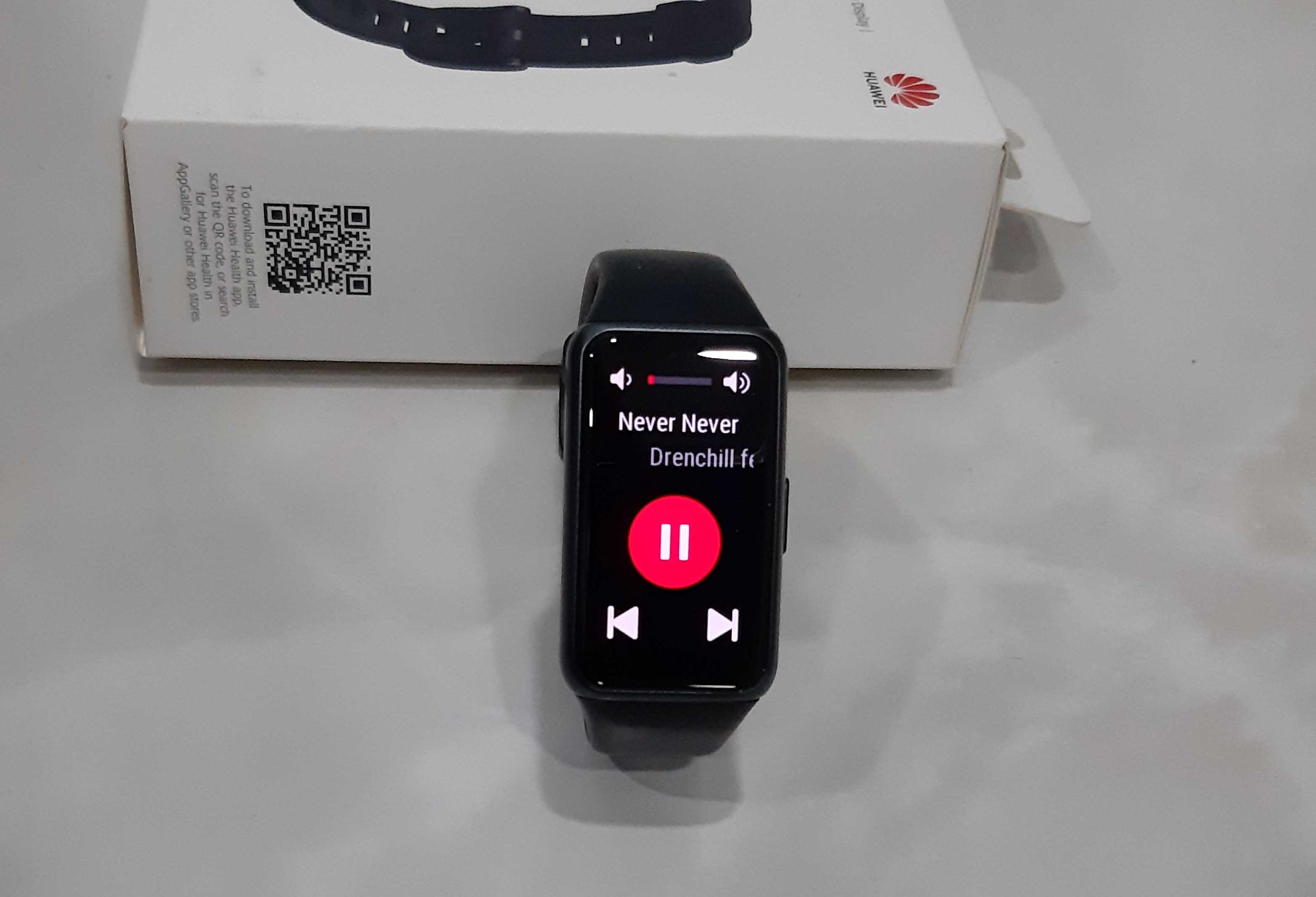
Многие полагают, что китайский фитнес-браслет является автономным устройством, которое можно сразу надеть на руку, носить и настраивать. Но это не совсем так. Все популярные модели смарт-браслетов из Китая настраиваются через телефон, поэтому нужно уметь устанавливать определенное приложение, заводить аккаунт в нем и делать ряд настроек. Далее мы детально разберем, какие первоначальные шаги нужно сделать при первом подключении браслета, а также опишем настройки, которые делают с телефона и без него. В статье вы найдете ссылки на инструкции по конкретным моделям китайских гаджетов.
Как настроить фитнес-браслет с телефона
Настройка фитнес-браслета через телефон состоит из двух частей: вначале нужно подключить браслет к телефону, затем задать настройки по своему вкусу. Первая процедура делается один раз, а настройки можно менять, если вы захотите попробовать что-то новое или отключить функции, которые не пригодились.
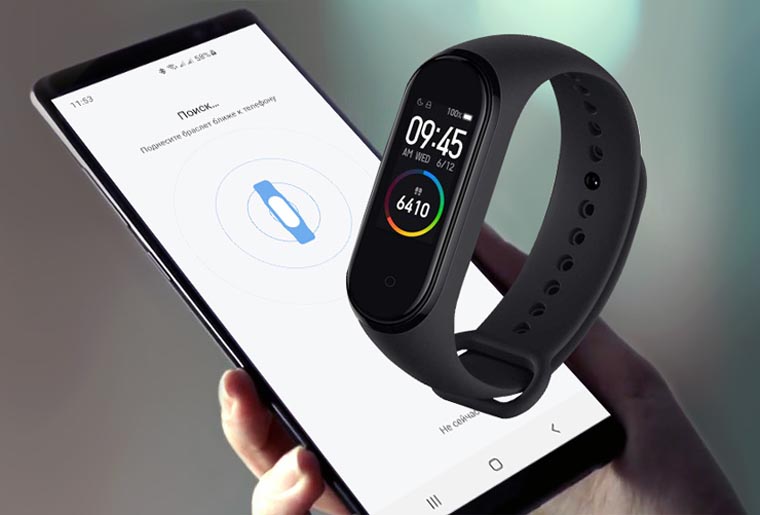
Подключение к телефону
Для связи браслета со смартфоном вам нужно специальное управляющее приложение. Каждый производитель использует свои программы, поэтому название этого приложения прочитайте в инструкции своего браслета или же найдите в интернете. Например, популярные смарт-браслеты от Xiaomi используют программу Zepp Life (ранее называлась Mi Fit), а гаджеты компаний Huawei и Honor — Huawei Health. Зайдите в свой магазин приложений, например Google Play или AppStore, вбейте в поисковую строку название приложения, затем установите и откройте его.
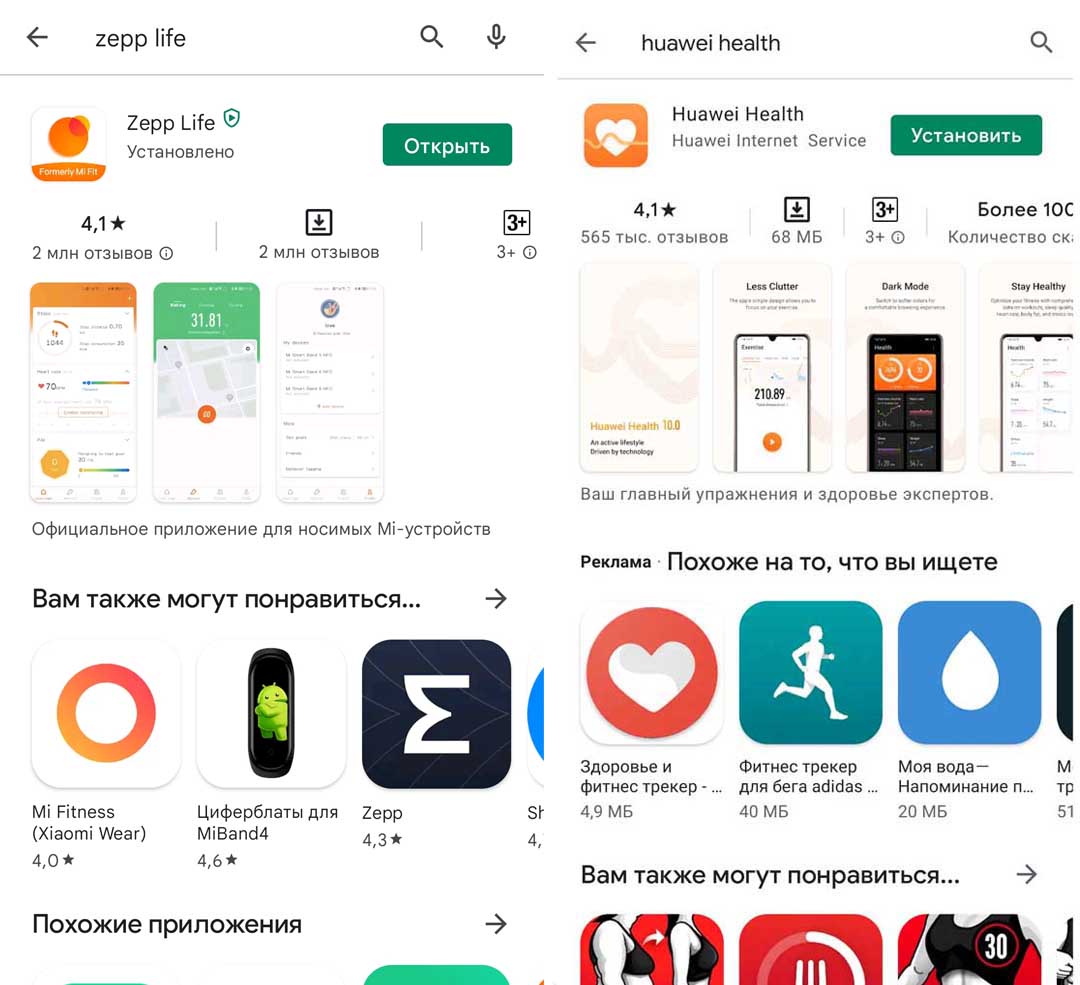
После этого вам нужно создать аккаунт и войти в него. Это наиболее трудоемкий шаг из всех, так как требует нескольких действий. Вам нужно будет ввести свою почту, телефон или воспользоваться другим доступным способом, получить и подтвердить код и затем заполнить профиль. При его заполнении обязательно укажите свои настоящие данные: дату рождения, вес, пол, рост, так как потом они будут использоваться в формулах для расчета различных физических параметров.
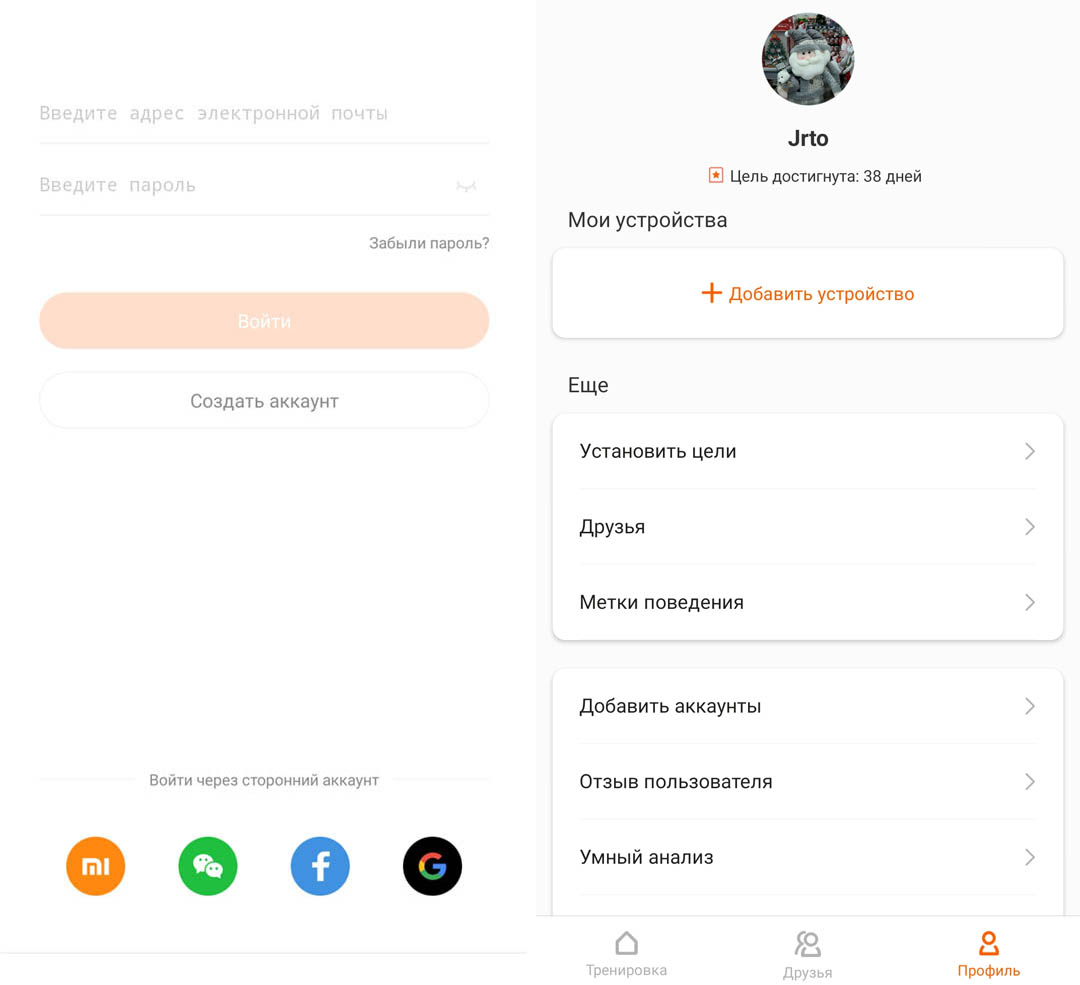
После регистрации и входа в аккаунт добавьте новое устройство, поднесите фитнес-браслет ближе к телефону, дождитесь их сопряжения и подтвердите связь, нажав галочку на браслете. В процессе сопряжения у вас на телефоне должны быть включен Bluetooth и геолокация. Ниже представлены примеры подключения разных браслетов к телефонам.
Инструкции по подключению и настройке смарт-браслетов Honor и Huawei
Как настроить фитнес-браслет Huawei Honor Band 4
Как настроить умный браслет Honor Band 5
Как настроить фитнес-браслеты Honor Band 6 и Huawei Band 6
Инструкции по подключению и настройке смарт-браслетов Xiaomi:
Как настроить фитнес-браслет Xiaomi Mi Band 4
Инструкция по настройке умного браслета Xiaomi Mi Band 5
Инструкция по настройке смарт-браслета Xiaomi Mi Band 6
Настройки на телефоне
В каждом приложении они делаются по-своему, но мы отметим, что именно стоит настраивать. Практические шаги по настройке вы можете изучить в наших статьях для конкретных браслетов. Так как основное назначение фитнес-браслета заключается в улучшении здоровья и увеличении активности, то первым делом активируйте все доступные мониторинги. Мониторинг представляет собой круглосуточное измерение какого-то показателя: сердечного ритма, уровня стресса, уровня кислорода в крови и других. При их активации светодиоды на внутренней стороне браслета будут включаться очень часто, а расход батареи заметно увеличится, но не стоит этого опасаться. Даже при активации всех энергоемких мониторингов большинство браслетов способно работать более одной недели без подзарядки, и в обмен на это вы получите детальный анализ состояния вашего здоровья.
Далее потратьте время на подбор удобного для вас циферблата. Постарайтесь выбрать такой циферблат, который будет отражать все нужные вам параметры измерения: число шагов, пульс, уровень стресса, потраченные калории и другое. Это поможет вам оперативно реагировать в течение дня, например, увеличить активность или, напротив, успокоиться.
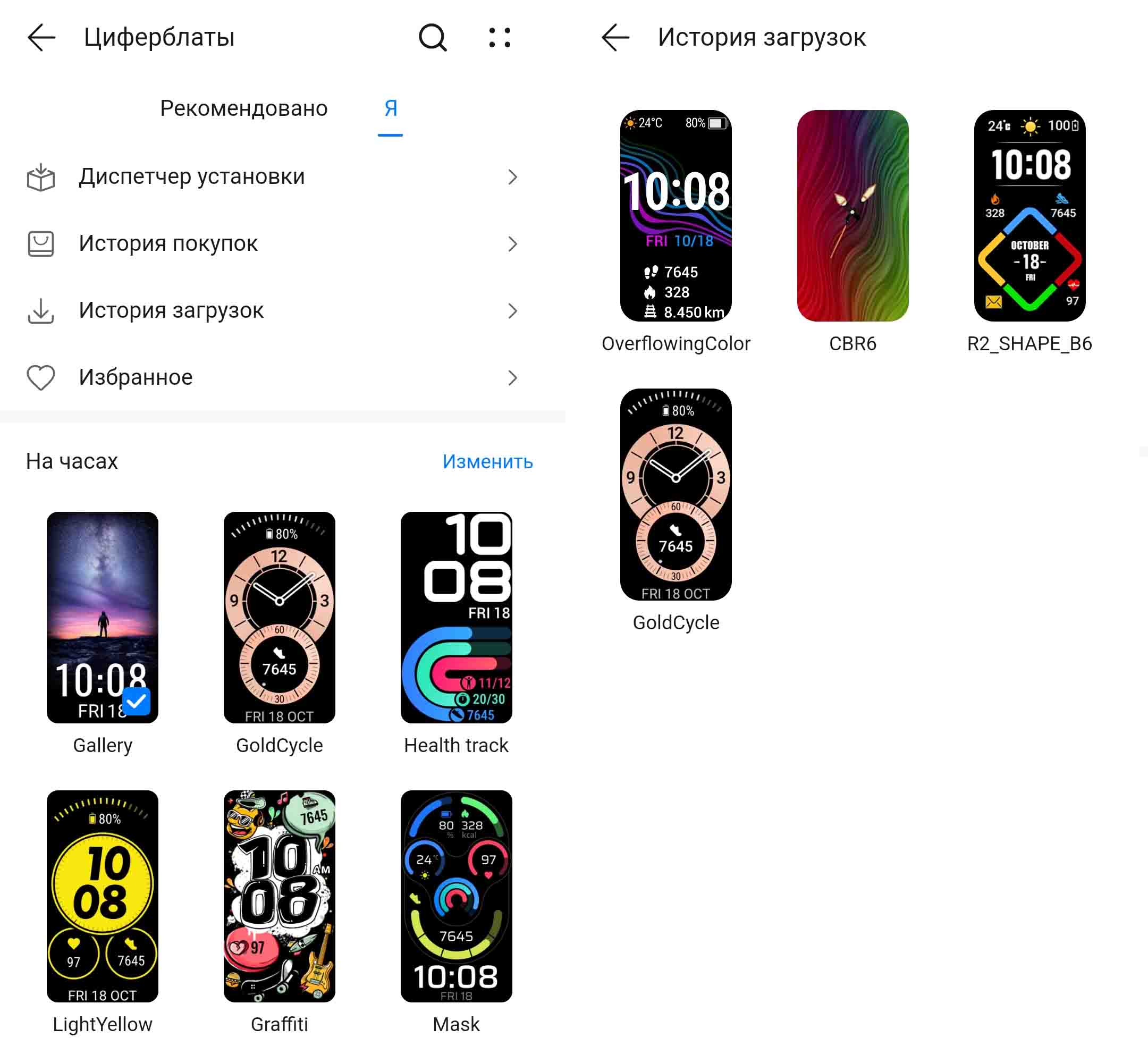
После этого активируйте прием уведомлений и звонков с телефона на браслет. Многие не хотят пользоваться этой функцией из-за того, что для нее нужно постоянно держать включенным Bluetooth, а часто и геолокацию (для переподключения, если ушли от телефона на расстояние более 10 метров). Но мы советуем все же попробовать и уже затем решать, будете ли вы это использовать или нет. Эта функция будет особенно полезна вам в шумном месте, когда вы не слышите звонка телефона, или если оставили его где-то в кармане верхней одежды.
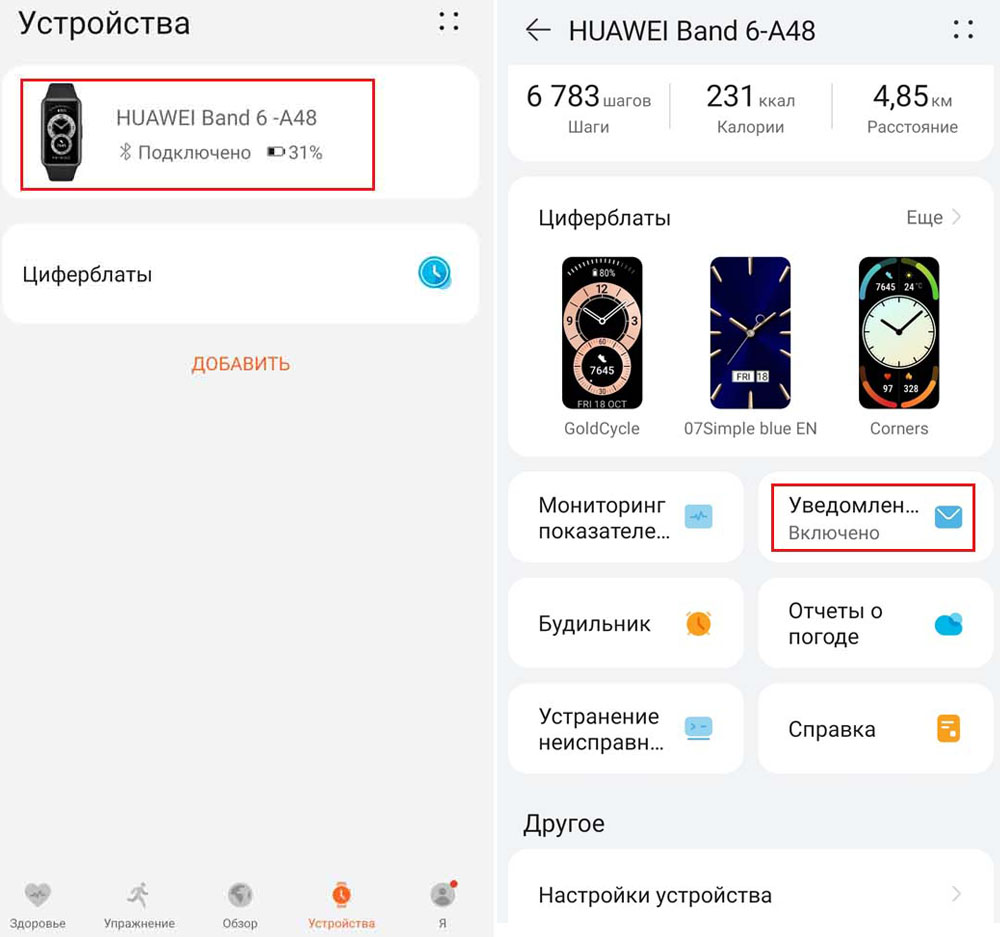
Еще одна серия настроек касается удобства эксплуатации. Это включение или выключение функции «активация поднятия запястьем», которая не всем нравится. Это получение уведомлений об отключении Bluetooth: опять же, если у вас большой дом, браслет будет часто выключаться при удалении от телефона и мешать вам своими постоянными уведомлениями о потери связи с телефоном. Также рекомендуем заранее провести настройку тренировок, будильников, яркости и другого. Но об этом подробнее читайте в следующем разделе.
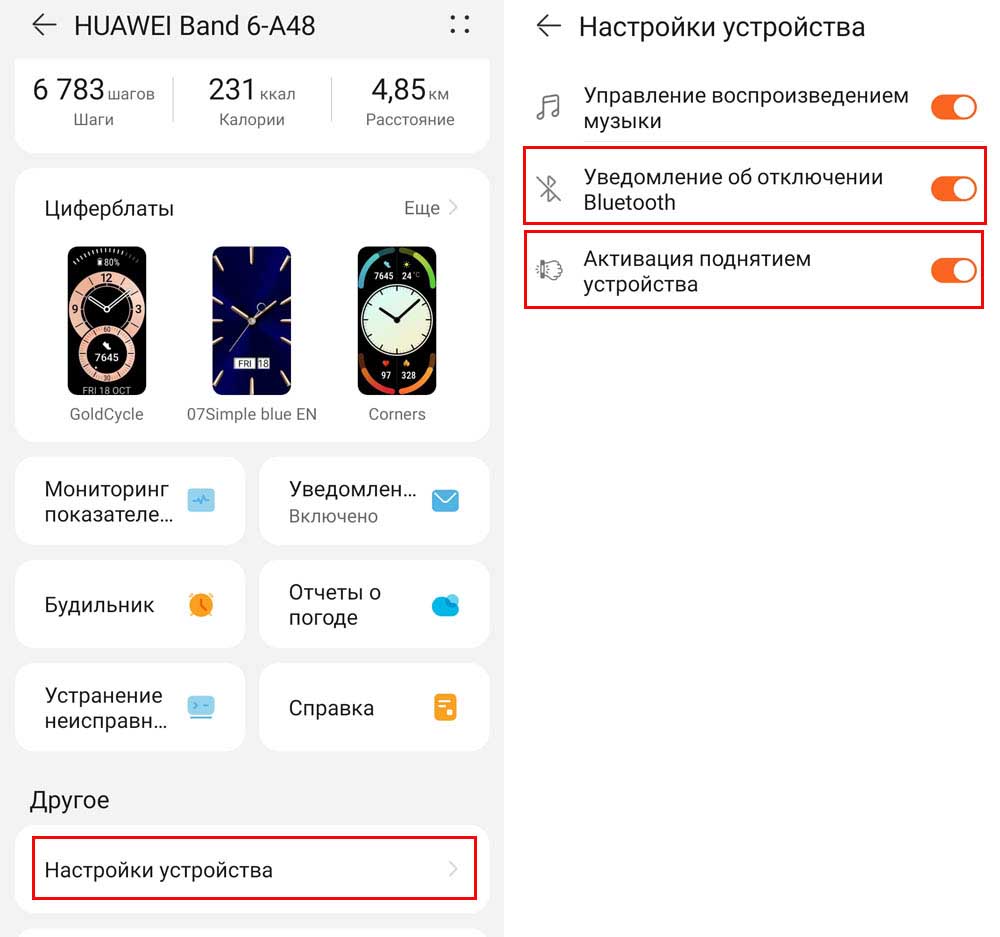
Из дополнительных настроек назовем такие: подключение музыки для управления плеером телефона, настройку управления затвором камеры, установку обычных и умного будильников и другое. У некоторых браслетов есть и более сложный функционал, который позволяет создавать личные планы тренировок или формировать здоровые привычки. Например, у Huawei Band 6 несколько месяцев назад появилась интересная функция Healthy Living, отвечающая за формирование целого ряда привычек по регулировке сна, выпиванию воды, поддержанию хорошего настроения и других. Также некоторые китайские компании планируют добавить курсы по тренировкам, которые сегодня уже есть, например, в приложениях Samsung Health и Huawei Health.
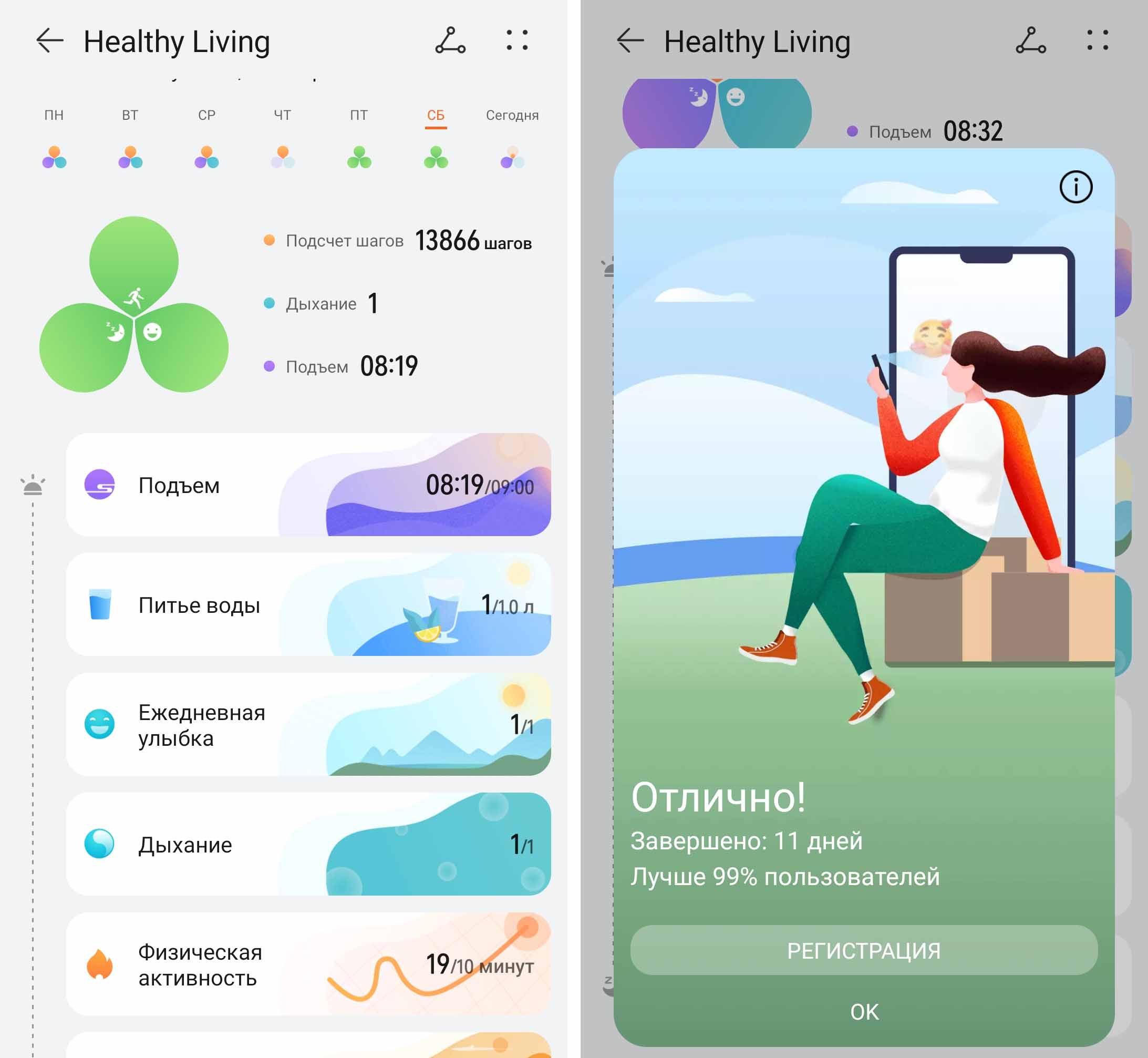
Как настроить фитнес-браслет без телефона: тренировки, будильник, экран
Что будет работать без настройки через телефон
Многих интересуют, можно ли вообще настроить фитнес-браслет без смартфона и в дальнейшем использовать его тоже без телефона. Ответим на это следующее. Первая настройка в любом случае должна быть с телефоном, так как популярные фитнес-браслеты из Китая вообще без первой привязки к нему работать не будут. Тем более, что некоторые важные настройки на большинстве смарт-браслетов делаются только с телефона, например мониторинг пульса, калибровка и мониторинг стресса, составление плана тренировок и другое. Также детальный анализ всех собранных статистик доступен тоже только на телефоне, а он дает более полную информацию о вашем состоянии здоровья и активности в отличие от разовых измерений.
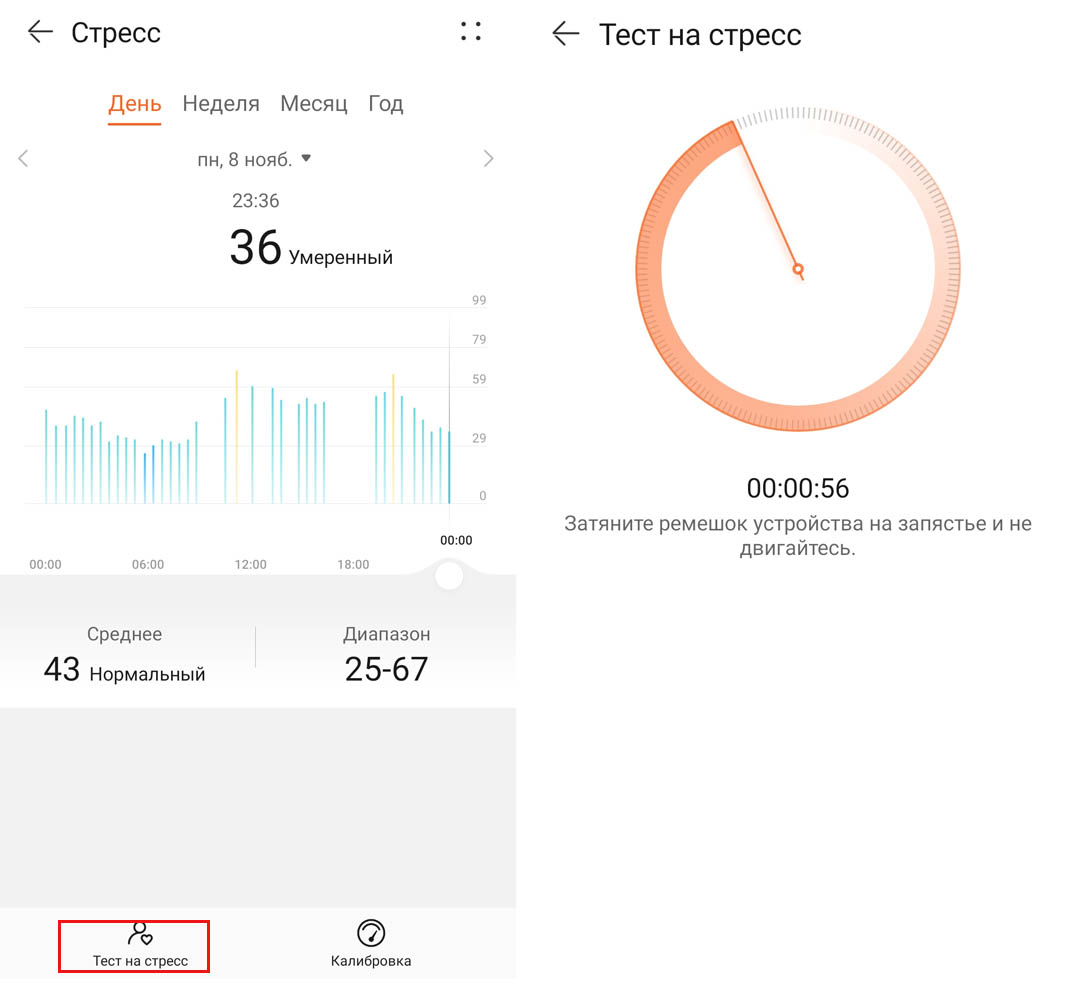
Тем не менее после первой привязки к смартфону и настройки через него браслет можно использовать автономно и настраивать на нем определенный функционал. Без привязки к телефону вы не будете получать на фитнес-браслет уведомления и звонки, не сможете управлять затвором камеры и плеером смартфона, а также будете видеть только дневные статистики. Но все остальное будет работать: все запущенные мониторинги пульса, кислорода в крови, уровня стресса, все тренировки, шаги, анализ сна и прочие имеющиеся на борту гаджета функции.
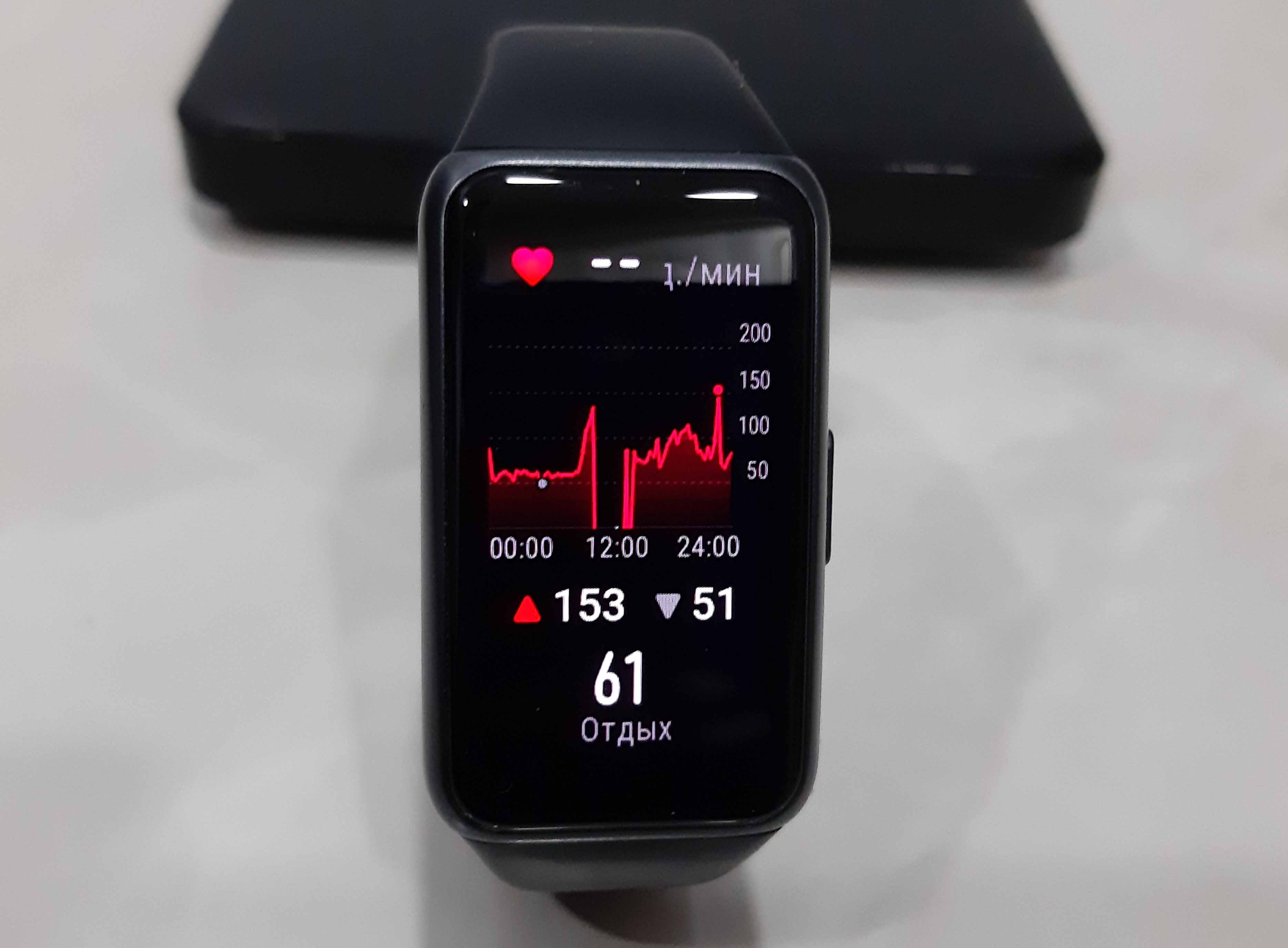
Какие можно сделать настройки без телефона
У всех фитнес-браслетов свой функционал, поэтому далее мы будем приводить примеры для популярного гаджета Huawei Band 6. Вы можете найти в своем браслете похожий функционал в его основном меню. Некоторые из описанных ниже функций могут отсутствовать на конкретной модели.
Настройка будильника
На фитнес-браслете без привязки к телефону вы можете управлять будильниками: удалять их, создавать новые, переводить время, менять дни недели, включать и выключать. Более детальные настройки и работа с умным будильником ведутся уже с телефона. Для настройки будильника при работе с Huawei Band 6 с главного экрана часов сдвиньте шторку вниз и нажмите значок будильника. Используйте значок плюса для добавления нового будильника, отмечайте нужные вам дни недели для повтора по дням или ничего не отмечайте для разового будильника. При клике на созданный будильник его можно удалить (за исключением умного будильника, который обычно расположен выше других) или изменить.
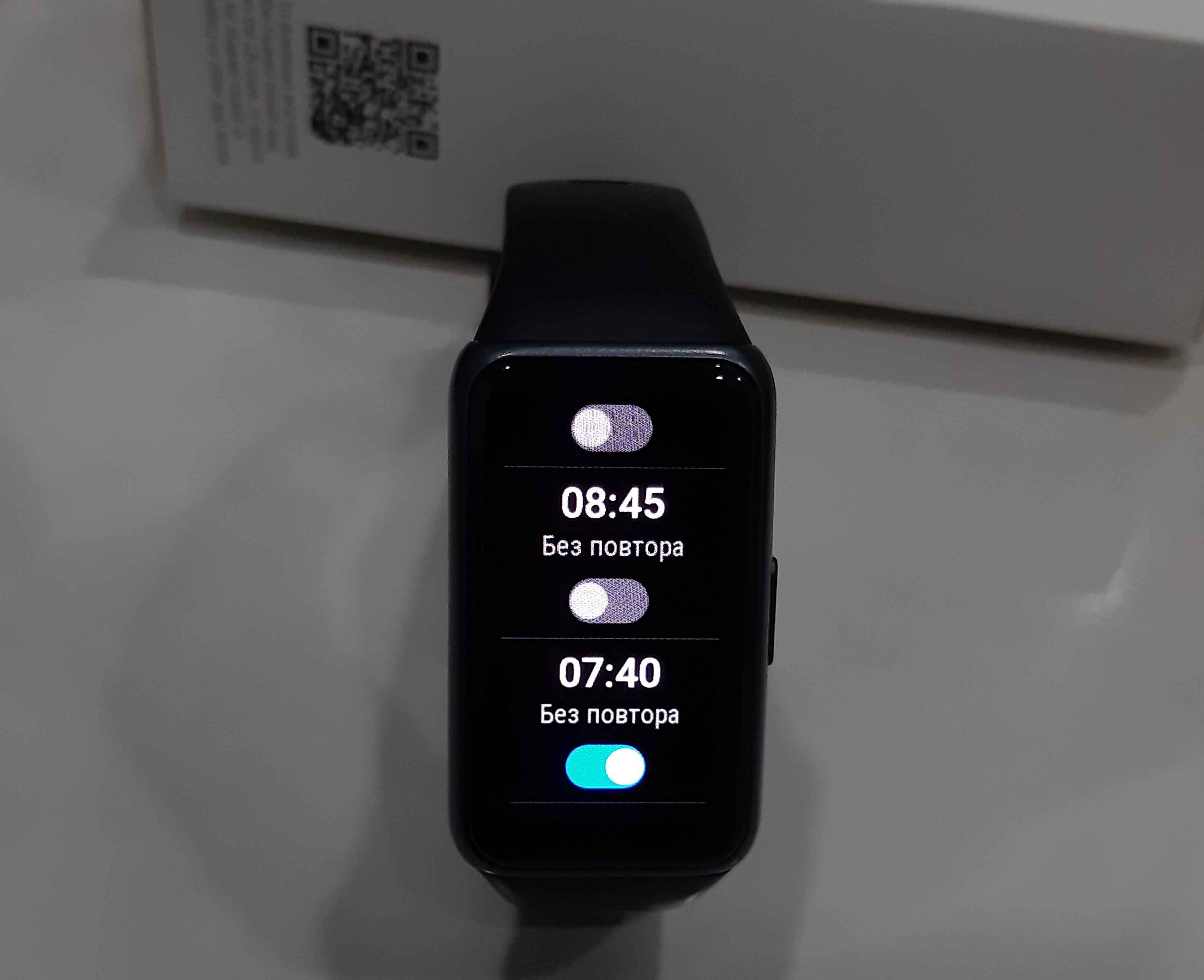
Настройка тренировок
Все настройки тренировок делаются в основном меню смарт-браслета с помощью иконки тренировок. На Huawei Band 6 для захода в это меню нажмите два раза боковую кнопку при погасшем экране и кликните по иконке «Тренировки». При нажатии на нижнюю иконку «Виджеты» и затем на оранжевый знак плюса, а также стрелочки и крестики вы можете добавлять, менять или удалять тренировки из списка. Внутри каждой тренировки по значку шестеренки настраивается цель занятия, например, заниматься 30 минут или сжечь 200 калорий. Также можно настроить напоминания о том, сколько прошло времени, о выходе из заданной зоны пульса и показывать стресс от тренировки.

Чтобы тренировка определялась автоматически, когда вы начали идти или, например, работать на гребном тренажере, сдвиньте шторку главного экрана, кликните по шестеренке и включите опцию «Определение тренировки» в разделе «Настройки тренировки». Эта же опция поможет и завершить тренировку, если вы забудете это сделать.
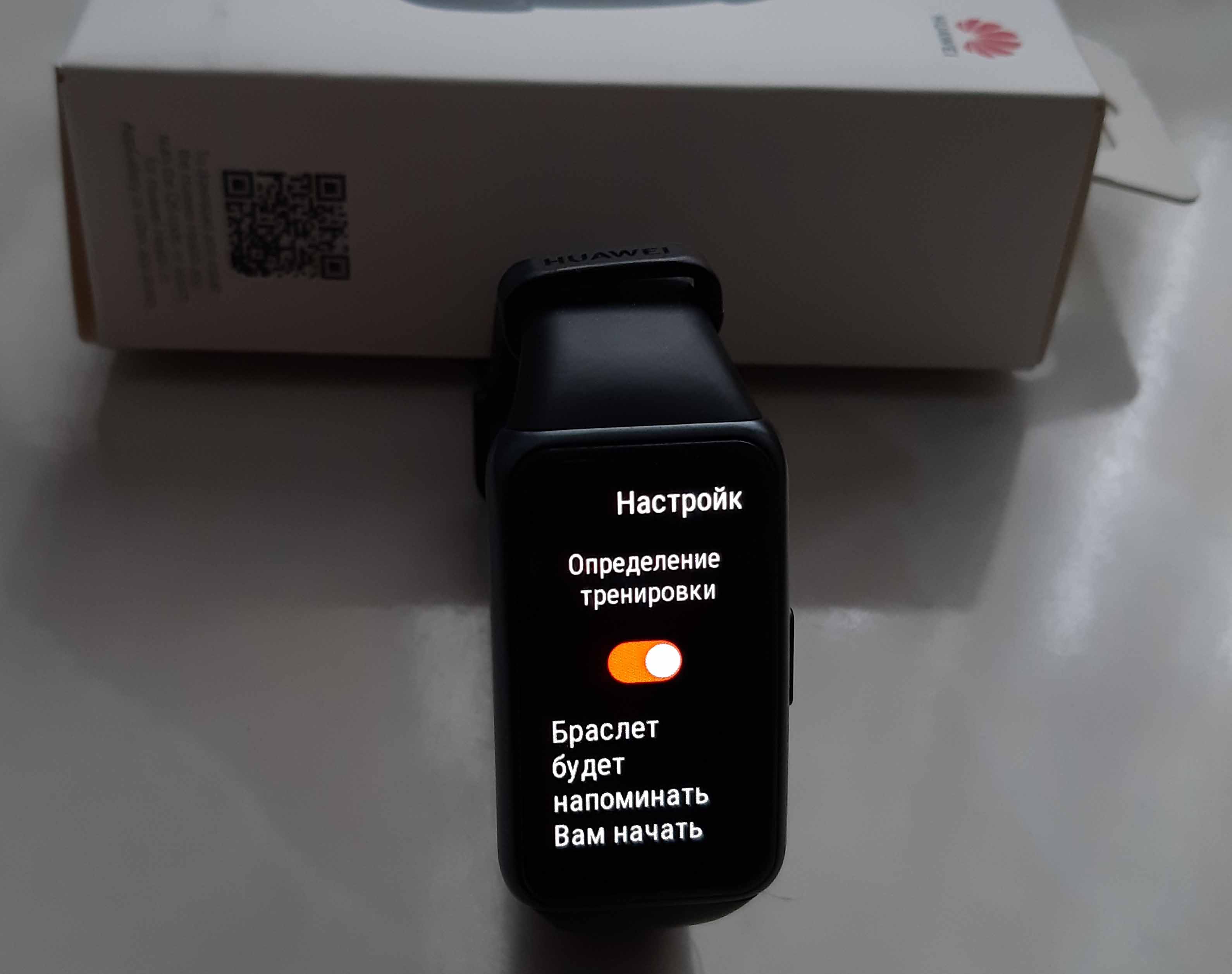
Настройка экрана, избранного, вибрации и режима «Не беспокоить»
Так как у пользователей свои предпочтения в плане силы вибрации или яркости экрана, то подобные настройки есть на современных фитнес-браслетах. Находятся они как правило в разделе «Настройки» и одноименных подразделах. В модели Huawei Band 6 вы можете быстро попасть в них, сдвинув шторку главного экрана вниз и нажав значок шестеренки. В разделе «Экран» меняется циферблат, в «Избранном» настраиваются боковые экраны (при листании с главного в стороны). В «Настройках яркости» можно активировать функцию автоматического снижения яркости ночью, чтобы браслет не слепил вас при желании мельком посмотреть время спросонья. Режим «Не беспокоить» настраивается на весь день или по заданному расписанию.

Настройка циферблата
Сменить циферблат во многих браслетах можно, если нажать на главный экран и удерживать палец до уменьшения иконки циферблата (или найти одноименную настройку в меню). В Huawei Band 6 сами иконки выбираются кликом на маленькие стрелки сбоку. Некоторые циферблаты содержат шестеренку или похожий значок для их изменения. Часто в них можно настраивать кликабельные зоны, задавая на них желаемые приложения. Например, можно выводить на экран пульс, погоду, пройденное расстояние в километрах и другое. Устанавливать новые циферблаты на фитнес-браслет можно только через телефон.

Мы рассмотрели только базовые настройки фитнес-браслетов из Китая, но для детального знакомства с ними мы рекомендуем познакомиться с подготовленными для вас сериями статей по конкретным моделям. В них мы детально рассказали об особенностях тренировок и измерений с помощью фитнес-браслета, о работе с уведомлениями, проблемах с подключением и многом другом.
Несмотря на то, что в последнее время производители носимых гаджетов больше ориентированы на умные часы, фитнес-браслеты не теряют популярности. Они по-прежнему остаются доступными и удобными устройствами для отслеживания некоторых показателей здоровья и фиксации результатов тренировок. В дополнение к этому у многих популярных моделей есть будильник, таймер, текущая погода, функция уведомлений и управления музыкой и так далее.

Фитнес-трекером можно пользоваться и без смартфона, но тогда его возможности ограничены. Источник: pexels.com
Обычно после покупки гаджета требуется скачать приложение, но при желании можно и не подключать фитнес-браслет к телефону, хотя функции будут ограничены. Без приложения пользователь сможет применять устройство как минимум в качестве обычных наручных часов, видеть данные о ЧСС, количестве шагов и сожжённых калориях. Однако после синхронизации со смартфоном пользы и важной информации можно получить намного больше.
Разберём пошагово настройку фитнес-браслета.
Первое включение устройства
Перед тем, как настроить фитнес-браслет, его необходимо зарядить до 100%. Способ зарядки может быть различным в зависимости от бренда и модели. Например, у Xiaomi Mi Band 4 нужно извлечь из ремешка капсулу и вставить её в зарядное устройство с USB-кабелем в комплекте.

Для зарядки Mi Band 4 капсулу надо отсоединить от ремешка. Источник: mifan.ru
Зато последующие версии — Mi Band 5 и Mi Smart Band 6 получили более удобную магнитную зарядку. Другие варианты: в корпус браслета Huawei Band 4 встроен специальный коннектор, а его старшая версия Pro и Huawei Band 5 имеют отдельный порт для зарядки, подключающийся с помощью зажима. В Huawei Band 6 порт стал компактнее и удобнее.

Huawei Band 6 заряжается с помощью магнитного коннектора с USB. Источник: wear-gadget.ru
После полной зарядки гаджет можно включать: если модель имеет кнопку, её нужно зажать на несколько секунд, а в остальных случаях достаточно прикоснуться к сенсорному экрану.
Как настроить фитнес-браслет с телефоном
Для синхронизации фитнес-браслета со смартфоном необходимо сначала установить приложение — обычно его название даётся в инструкции. С помощью приложения можно настраивать браслет, включать будильник, менять фоны на его дисплее, вести статистику тренировок, показателей здоровья, маршрутов (если гаджет имеет GPS-модуль) и так далее.

При подключении к приложению пользователь получает больше данных о тренировках и здоровье. Источник: huawei.com
Практически все современные модели совместимы с операционными системами Android и iOS, поэтому сложностей обычно не возникает. Некоторые приложения требуют регистрации или заполнения профиля (возраст, пол, рост, вес). При установке они также будут спрашивать разрешение на доступ к определённым данным. Это необходимо, чтобы максимально полно использовать функции сервиса. Пользователь по желанию может предоставить доступ или отказать.
Какие разрешения обычно просит приложение к фитнес-браслету?
- Доступ к местоположению — это нужно для вычисления пройденного расстояния, определения маршрутов, прогноза погоды.
- Доступ к мультимедиа на смартфоне можно разрешить, если пользователь хочет делиться фото тренировок или загружать на экран фитнес-браслета свои изображения (эта возможность есть не у всех устройств).
- Доступ к уведомлениям и к телефону нужен для вывода сообщений и звонков со смартфона на фитнес-браслет.
- Доступ к информации о физической активности из смартфона: после разрешения в приложении будут отображаться данные о физической нагрузке, которые подсчитывает телефон.
Настройку разрешений можно выполнить и на самом смартфоне в соответствующем разделе.

После подключения Bluetooth приложение ищет устройство. Источник: 1xmatch.com
Синхронизация с фитнес-браслетом происходит с помощью Bluetooth — его надо заранее включить на смартфоне, а носимый гаджет расположить рядом. Приложение может само выполнить поиск носимого гаджета, либо пользователю придётся зайти в пункт меню «Устройства» на главном экране и добавить соответствующую модель: такой способ реализован, например, в «Huawei Здоровье» для фитнес-браслетов Honor и Huawei.
Часто после сопряжения браслета и смартфона предлагается обновление прошивки, которое займёт некоторое время. Оба устройства надо оставить рядом, а Bluetooth — не отключать.
Как проверить наличие обновлений приложения
Проверять наличие обновлений приложения и программного обеспечения фитнес-браслета можно самостоятельно. Помимо исправления ошибок, с обновлением могут появиться дополнительные функции и новшества в интерфейсе. Узнать, доступны ли обновления, достаточно просто. Нужно:
- зайти в магазин приложений в смартфоне и проверить, есть ли в соответствующем сервисе кнопка «Обновить»;
- открыть приложение и перейти в раздел настроек фитнес-браслета, где должен быть пункт, связанный с обновлением ПО (может называться по-разному, но обычно интуитивно понятно, что он обозначает);
- если есть свежая версия прошивки, то появится кнопка «Обновить». Нажав её, пользователь запустит автоматическую установку нового ПО на фитнес-браслет.
Как настроить функции фитнес-браслета в приложении
Модели разных брендов и приложения-ассистенты отличаются друг от друга некоторыми нюансами, но общая схема настройки примерно одна и та же как для менее известных, так и для хитов Xiaomi и Huawei.

Основные настройки устанавливаются в разделе с названием модели фитнес-браслета. Источник: gadgetpage.ru
В первую очередь необходимо зайти в приложение и открыть раздел с названием фитнес-браслета: именно там находятся пункты, которые можно настраивать по своему вкусу. Как правило, это:
- «Уведомления» (они включаются или отключаются бегунком или пунктом «выкл/вкл»),
- «Мониторинг показателей здоровья» (здесь активируется функция постоянного мониторинга пульса, сна или уровня кислорода в крови, напоминание о разминке),
- «Будильник» (устанавливается время и периодичность срабатывания сигнала).
В некоторых моделях есть возможность устанавливать отчёт о погоде.
О том, как настроить время на фитнес-браслете, пользователь может не беспокоиться: оно автоматически синхронизируется с тем, что отображает смартфон. Аналогично происходит и с датой.
Как настроить фитнес-браслет Xiaomi
Уделим отдельное внимание интересным особенностям фитнес-браслетов Xiaomi Mi Band, поскольку они считаются одними из самых популярных в России. В качестве примера возьмём последнюю модель Mi Band 6.
Чтобы подключить гаджет к смартфону, надо активировать Bluetooth и скачать приложение Zepp Life (раньше оно называлось Mi Fit). Во вкладке «Профиль» необходимо нажать на пункт «Добавить устройство» и выбрать соответствующую модель. После того как смартфон найдёт новое устройство, на экране фитнес-браслета появится галочка.

Приложение Zepp Life по функциональности аналогично прежнему Mi Git. Источник: greeshan.ru
Одной из важных настроек является «Запуск в фоновом режиме»: эту функцию лучше активировать, чтобы уведомления и вызовы приходили на браслет без включённого на смартфоне приложения.
В настройках браслета Mi Band можно выбрать его расположение: на правой или левой руке.
Обычно для более точных измерений рекомендуется надевать фитнес-браслет на сторону, противоположную главной (правшам на левую, а левшам на правую руку). Какую сторону бы ни выбрал пользователь, это можно указать в приложении.
Ещё одна фишка фитнес-браслета Xiaomi Band 6 — возможность активировать экран поднятием запястья в заданный промежуток времени с разной скоростью отклика. Настроить эту функцию можно тоже в приложении: соответствующий пункт находится во вкладке «Профиль» → «Фитнес-браслет Mi Smart Band 6». Здесь же есть пункт «Ночной режим» с расписанием, благодаря которому яркость экрана трекера будет автоматически меняться в тёмное время суток.

Браслет поддерживает и напоминания о событиях. В той же вкладке необходимо найти раздел «События» и нажать на пункт «Добавить». В верхнюю строку вводится название, а с помощью кнопки «Повтор» можно выбрать периодичность напоминаний. После этого устанавливается дата и время, а заполненные данные нужно сохранить. Напоминание будет отображаться на фитнес-браслете в указанное время, а сам гаджет начнёт вибрировать.
В разделе «Мониторинг состояния здоровья» пользователь может включить постоянный мониторинг пульса с разной частотой измерения, уведомления о повышенной ЧСС, мониторинг здоровья сердца, сна и качества дыхания во сне, стресса. Для активации этих функций достаточно сдвинуть бегунок.
В середине июня компания Xiaomi представила новое поколение одного из самых популярных фитнес-браслетов в мире Mi Band 4. Точнее официальное название гаджета Xiaomi Mi Smart Band 4. По сравнению с предшественником новинка получила ряд изменений и улучшений, о которых можно узнать в нашем сравнении Mi Band 4 и Mi Band 3. А подробнее о характеристиках и функциях в обзоре.
Все основные настройки и функции Mi Smart Band 4 не слишком отличаются от предыдущей версии браслета, поэтому эта инструкция будет полезна больше для тех пользователей, которые впервые приобрели фитнес-браслет этого производителя, но и владельцы предыдущих версий найдут здесь для себя полезную информацию.
В конце инструкции мы постараемся ответить на самые часто задаваемые вопросы по настройкам и особенностям этого устройства, а также оставим ссылку для скачивания инструкции в формате PDF.

Несмотря на бюджетную стоимость и габариты браслета, функций у него достаточно много:
- Отображение времени, даты и дня недели (да, даже такой умный гаджет умеет выполнять функции обычных часов ценой в несколько долларов).
- Автоматический мониторинг пульса и измерение частоты сердечных сокращений в режиме реального времени.
- Отслеживание различных спортивных режимов, включая бег, ходьбу, езду на велосипеде и плавание.
- Отслеживание сна.
- Подсчет шагов, калорий и пройденного расстояния.
- Уведомления о вызовах, СМС и сообщениях из социальных сетей.
- Напоминания активности.
- Будильник.
- Прогноз погоды на текущий день и на несколько дней вперед.
- Таймер.
- Секундомер.
- Удаленное управление музыкой смартфона.
- Поиск телефона.
- NFC (функция полезна только если вы живете в Китае и только в китайской версии).
Основные характеристики Mi Band 4

Что в коробке и в чем отличия китайской версии от глобальной
Для любого покупателя фитнес-браслета знакомство с ним начинается с упаковки. Mi Band 4 приходит в небольшой прямоугольной коробке внутри которой находится сам фитнес-трекер в собранном состоянии, зарядный кабель и мануал.

В версии для китайского рынка руководство только на китайском, в версии для глобального рынка мануал на нескольких языках. Второе отличие китайской версии от глобальной – английские надписи на коробке. Все, в остальном устройства абсолютно идентичные.
Как включить/выключить Mi Band 4
Как и у предыдущих версий браслета, у Mi Band 4 нет кнопки включения/выключения. Если аккумулятор заряжен, то трекер всегда находится во включенном состоянии. Если после распаковки браслета экран не активируется касанием сенсорной кнопки под экраном, значит трекер нужно зарядить. При этом браслет включится автоматически. Кнопки выключения тоже нет и отключится устройство только после полной разрядки аккумулятора.
Как настроить дату и время
Время и дата устанавливается автоматически после сопряжения со смартфоном. Изменить дату и время с самого браслета невозможно.
Как заряжать Xiaomi Mi Band 4
Извлечение модуля из ремешка
Хотя производитель и перенес зарядные контакты с торца на заднюю часть капсулы, для зарядки батареи капсулу все равно нужно извлекать из ремешка. Что бы ее вынуть нужно взяться за ремешок, слегка оттянуть его в сторону и надавить пальцем на капсулу с нижней стороны, как показано на картинке ниже.

Зарядка
Вставьте капсулу в зарядное устройство таким образом, чтобы контакты плотно соприкасались. Затем вставьте USB разъем зарядного устройства в USB порт компьютера, ноутбука или USB адаптер.

Рекомендуемая сила тока составляет до 1А. Если ток будет сильнее, страшного ничего не случится и батарея даже быстрее зарядится, но это может привести к более быстрому ее износу. Обычно для зарядки до 100% требуется примерно 1,5 – 2 часа.

Подключение к смартфону
Сам по себе браслет работать не может, поэтому его нужно сопрягать с планшетом или смартфоном. Для сопряжения обычно используется фирменное приложение от Xiaomi под названием Mi Fit. Можно также использовать некоторые сторонние приложения, например Mi Band Master, но официальным приложением все-таки является Mi Fit.
Приложение бесплатное и доступно для скачивания как в Play Market (для ANDROID), так и в AppStore (для iOS). Скачать Mi Fit для ANDROID можно по этой ссылке: https://play.google.com/store/apps/details?id=com.xiaomi.hm.health, для iOS — по этой: https://apps.apple.com/ru/app/mi-fit/id938688461. Также можно найти приложение в магазинах по названию или отсканировав QR код с картинки ниже.

Если у вас уже есть установленное приложение Mi Fit, его следует обновить, так как перевод на русский язык появился только в версии 4.0.5.
После установки запустите Mi Fit. Затем следует авторизоваться в приложении или зарегистрироваться если учетной записи Mi Fit у вас еще нет. Зарегистрировать аккаунт можно через номер телефона или электронную почту. Процесс регистрации очень простой и не должен ни у кого вызвать затруднений. Нужно просто следовать подсказкам. Также войти в приложение можно через аккаунты Google или Facebook.

После авторизации нужно привязать браслет к приложению. Для этого нажимаем «+» в правом верхнем углу экрана, затем выбираем «Браслет», соглашаемся с уведомлением о сборе статистики и выбираем наше устройство из списка. После этого происходит подключение, которое нужно будет подтвердить касанием значка на экране браслета после вибрации.

Дальше приложение проверит версию прошивки и автоматически обновит ее до последней версии. Обновление проходит в несколько этапов, сначала обновляется прошивка, затем ресурсы, затем шрифты. После этого интерфейс устройства автоматически переведется на язык смартфона независимо от версии фитнес-браслета (китайская или глобальная). Все, теперь можно переходить к настройкам, но для начала пройдемся по интерфейсу устройства.

Интерфейс и управление

Браслет оснащен AMOLED-экраном с диагональю 0,95 дюйма, защищенным 2,5D стеклом. Команды на экране выполняются с помощью нажатия, проведения по экрану и удержания пальца. Для удобства работы есть кнопка возврата на рабочий экран. Активируется экран касанием сенсорной кнопки ниже дисплея или поднятием запястья (включается в приложении).

Свайпом вверх/вниз переключаются функции, нажатием выбирается определенная функция. Свайп вправо вызывает управление музыкальным проигрывателем смартфона, свайп влево — меню Alipay, который кроме Китая нигде не работает. Касание сенсорной кнопки ниже экрана выполняет шаг «Назад».
Меню браслета Mi Smart Band 4 состоит из следующих пунктов:
- Главный экран – вотчфейс. В памяти устройства есть три предустановленных варианта циферблатов, а приложение позволяет загрузить еще один из 50 доступных вариантов.
- Активность (шаги, расстояние, калории).
- Измерение пульса.
- Тренировка (бег, бег на беговой дорожке, велосипед, ходьба, тренировка, плавание).
- Погода. Прогноз погоды на текущий день и на несколько дней вперед.
- Уведомления. Сразу после выхода уведомления отображались с пробелом после каждого символа, но, с выходом Mi Fit 4.0.5, этот недостаток уже исправлен и сообщения отображаются корректно.
- Настройки (режим сна, будильник, управление музыкой, таймер, секундомер, поиск телефона, отключение звука, AliPay, настройки циферблатов и экрана).

Порядок отображения значков можно изменить через мобильное приложение во вкладке «Настройки отображения». Также можно удалить неиспользуемые функции.
Как настроить Mi Band 4
Интерфейс приложения разделен на несколько вкладок: тренировка (все данные активности), друзья и профиль. Все настройки собраны в последней вкладке «Профиль».
Для перехода к настройкам браслета во вкладке «Профиль» в списке устройств нужно выбрать свой браслет.
Настройки браслета следующие:
- Настройки циферблата (загрузка в браслет одного из дополнительных циферблатов.
- Разблокировка экрана (разблокировка смартфона при приближении браслета).
- Уведомление о вызове (отображение номера и имени контакта, выбор времени задержки вибрации при входящем вызове).
- События (напоминания).
- Будильник (можно создать до 10 будильников, а также сделать собственный тип вибрации).
- Уведомления (можно выбрать с каких приложений будут приходить уведомления).
- Напоминания о разминке (браслет будет напоминать о необходимости разминки через установленные интервалы времени).
- Уведомление о достижении цели (браслет завибрирует как только будет выполнена дневная норма пройденных шагов).
- Поиск браслета (при нажатии браслет завибрирует).
- Обнаружение.
- Расположение браслета (на правой или левой руке).
- Активация экрана поднятием руки.
- Настройки измерения пульса (способ измерения, частота, уведомления о превышении частоты пульса).
- Ночной режим (в ночное время яркость экрана автоматически уменьшится).
- Запуск в фоновом режиме (нужно разрешить работать приложению в фоновом режиме если некорректно работает Bluetooth или не приходят уведомления).
- Настройки отображения (изменение порядка меню).
- Настройки погоды (выбор локации и единиц измерения).
- Лаборатория (настройка блокировки браслета при снятии с руки).
- Проверка обновлений.
- Версия ПО
- Отключение браслета.

Также рекомендуем заполнить личную информацию, указав пол, дату рождения, рост и вес. Эти данные нужны для более точного определения показателей активности. Также стоит установить цель по количеству пройденных за день шагов. Ниже установки целей можно найти еще одну очень полезную вещь. Это метки поведения. С их помощью можно «научить» браслет более точно определять вид активности и, как следствие, точнее вести статистику.

Часто задаваемые вопросы
Будет ли русский язык в китайской версии браслета?
Да, и в русской и в глобальной версии браслета русский язык появился с выходом приложения Mi Fit версии 4.0.5
Есть ли в браслете GPS?
Нет, для более точного определения скорости, темпа, расстояния и построения маршрута используется подключение к модулю GPSсмартфона.
Работает ли NFC в Mi Band 4?
Нет, за пределами Китая NFC и бесконтактная оплата с помощью Alipay не работает и работать не будет в ближайшее время. Подробно о том, почему они работают только на “родине”, и как они работают мы писали в этой статье.
Какой радиус связи Mi Band 4 со смартфоном?
При отсутствии различных препятствий в виде стен, перегородок и т.д. (в поле) наш фитнес-браслет потерял связь со смартфоном на удалении 30 метров.
Подойдут ли ремешки от Mi Band 3 к Mi Band 4?
Да подойдут, кроме металлических браслетов.
Может ли Mi Band 4 измерять давление?

Нет. С подборкой фитнес-браслетов с измерением давления и ЭКГ можно ознакомиться в этой статье.
Как перезагрузить браслет?
Для перезагрузки трекера перейдите в меню, выберите “Дополнительно”, затем “Настройки” и далее “Перезагрузка”.
Как сбросить браслет до заводских настроек?
Так же как и перезагрузить браслет, только в “Настройках” выбрать “Сброс настроек”
Как заблокировать Xiaomi Mi Band 4?
Новый браслет производитель решил оснастить функцией блокировки при снятии с руки. Для разблокирования потребуется ввести PIN-код.

Для включения этой функции заходим в настройки браслета в приложении. Затем нужно зайти в пункт “Лаборатория”, далее “Блокировка браслета”, вводим 4-значный пароль и подтверждаем его еще раз. Теперь после снятия трекера с руки для дальнейшего использования нужно вводить этот пароль на экране браслета.
Считает ли браслет дневной сон?
Браслет считает, но приложение его не хочет учитывать. Учитывает дневной сон приложение Mi Band Master.
Есть ли в Mi Band 4 умный будильник?
Нет, умного будильника, к сожалению, нет. Можно получить только с помощью сторонних приложений, например того же Mi Band Master.
Как изменить вибрацию будильника?
Судя по сообщениям на форумах, многих пользователей не устраивает продолжительность вибрации будильника. Производитель дает возможность задать собственный профиль вибрации. Для этого в приложении заходим в настройки браслета, выбираем “Будильник”, нажимаем “Вибрация” (в нижнем правом углу), затем “Добавить”. Затем касаемся экрана смартфона, создавая “рисунок” вибрации (продолжительность и интервал).

Таки же образом изменяется вибрация уведомлений о звонках и сообщениях.
Как регулировать яркость экрана?
У Mi Band 4 есть 5 уровней яркости. Для ее регулировки перейдите в меню, выберите “Дополнительно”, затем “Настройки” и далее “Яркость”. Есть также возможность включить ночной режим. Тогда в темное время суток яркость будет автоматически снижена. Это может увеличить время автономной работы.
Как отвязать Mi Band 4 от смартфона?
Отвязать трекер от смартфона понадобится в том случае, если вы решите подарить браслет или подключить его к другому смартфону. Отвязывается он в меню приложения, кнопка “Отключить” в самом низу после всех настроек браслета.
Как переключать музыку?
Для управления музыкой смартфона владельцы предыдущих версий гаджета использовали сторонние приложения. Mi Smart Band 4 поддерживает такую возможность из коробки. Конечно, не очень удобно нажимать крошечные кнопки, но, тем не менее, есть возможность переключать треки, останавливать и начинать воспроизведение и даже регулировать громкость.

Вызывается функция управления музыкой свайпом вправо по экрану или через меню браслета: “Дополнительно” и далее “Музыка”.
Как настроить уведомления?
Уведомления настраиваются в приложении. Для включения уведомлений о звонках нужно выбрать пункт “Входящий вызов”. Здесь можно включить/выключить уведомления, установить время задержки вибрации и настроить “рисунок” вибрации, подобно будильнику.

Для включения уведомлений приложений нужно выбрать “Уведомления”, в следующем окне нажать “управление приложениями” (внизу экрана) и отметить приложения, с которых вы хотите получать уведомления.

Уведомления СМС включаются иначе. Для этого нужно выбрать пункт “Еще”, в следующем окне “Входящие СМС”. На этой же вкладке включаются напоминания о разминке и события.
Почему при входящем звонке отображается только номер телефона, а не имя контакта?
Для отображения имени контакта номера телефонов в телефонной книге должны быть записаны в международном формате. То есть начинаться с +7, +3 и т.п., в зависимости от страны.
Как изменить циферблат?
Из коробки в браслете доступны три варианта циферблата. Через приложение можно загрузить еще один из 50 вариантов (пока не переведены на русский язык). При загрузке нового циферблата предыдущий удаляется.

Думаю, в скором времени “кастомщики” наклепают еще очень много новых вариантов. Для изменения циферблата перейдите в меню, выберите “Дополнительно”, затем “Дисплей” и далее перелистываем экраны свайпами вверх/вниз. Выбирается циферблат касанием экрана.

Для загрузки циферблата заходим в приложение Mi Fit, настройки браслета, далее “Настройки циферблата”. Выбираем понравившийся, нажимаем “Синхронизировать скин часов” и ждем несколько секунд. После сообщения о завершении синхронизации можно изменить циферблат через настройки браслета (как описано выше).
Где скачать циферблаты для Xiaomi Mi Band 4, как создать собственный и как его установить?
Вопросу загрузки кастомных циферблатов и создания собственных мы посвятили отдельную статью с подробной инструкцией. Перейти к ней можно по этой ссылке.
Где купить?
Официально в продажу на российский рынок Mi Smart Band 4 поступит 9 июля по цене 2990 рублей (на официальном сайте mi.com).
Можно не ждать и заказать гаджет в одном из китайских магазинов, так даже дешевле. Ниже список продавцов с Алиэкспресс с большим опытом работы и высоким показателем положительных отзывов:
Shop3667082 Store. Цена – от 19,99$.
ZMI Online Store. Цена – от 19,5$.
Магазин OLLIVAN. Цена – от 20,99$.
Скачать руководство по эксплуатации Xiaomi Mi Smart Band 4 в PDF
Руководство пользователя на русском языке в формате PDF можно скачать по ссылке ниже:
Что вы узнаете из руководства:
- Как включить/выключить.
- Как настроить дату и время.
- Как заряжать фитнес-браслет.
- Как подключить к смартфону.
- Интерфейс и управление.
- Меню браслета.
- Как настроить: циферблат, уведомления, будильник, поиск и обнаружение, измерение пульса, ночной режим, фоновый режим, погода, проверка и обновление ПО, выключение браслета.
Остались вопросы? Задавайте в комментариях, постараемся на них ответить.
Реклама
Содержание:
Для чего нужен фитнес-браслет Xiaomi Mi Band
Преимущества браслета
Приложение для работы браслета
Скачивание приложения, установка, учетная запись, подключение
Основные функции
Настройка
Особенность подключения Mi Band 7
Выбор приложения
Подключение и настройка через разные приложения
Основные проблемы
Часто задаваемые вопросы
Популярность новинки Сяоми Ми Бэнд стремительно растет. Им стали пользоваться люди, в чьих руках никогда бы оказался гаджет от китайского бренда. Востребованность серии связана с простотой, отличной функциональностью и приемлемой ценой. Сегодня на рынке спортивных трекеров Сяоми входит в ТОП 10. Поэтому покупатели все чаще задают вопрос, как правильно настроить аксессуар и подключить его к смартфону. Для полноценного использования гаджета вам понадобиться провести небольшую подготовку. Давайте приступим к настройке трекера прямо сейчас!
Для чего нужен фитнес-браслет Xiaomi Mi Band
Главная задача спортивных трекеров — отслеживать физическую активность носителя. Функционал трекеров от китайского бренда внушителен, что делает их незаменимыми помощниками как людей, занимающихся спортом, так и тех, кто не придерживается активного образа жизни. Аксессуар замеряет количество пройденных шагов, физиологические параметры организма: частота сокращения сердца, концентрацию кислорода в крови, фазы сна и другие. Помимо контроля здоровья гаджет выполняет функцию дополнения к смартфону и будильника. Портативное электронное устройство на запястье позволит контролировать собственное здоровье, следить за изменениями в организме и напомнит, что пора сделать разминку.
Преимущества Xiaomi Mi Band
Список положительных сторон smart-гаджета от Xiaomi поражает. Аксессуар выгодно выделяется среди конкурентов за счет обширного функционала и является самой популярной моделью от одного из ведущих технологических брендов мира. Преимущества седьмой модели:
– Высокоэффективный датчик измерения частоты сокращения сердца. Его точность составляет 98%. При такой эффективности датчик потребляет на 80% меньше энергии, чем его предшественники в предыдущих моделях. Аксессуар сообщит владельцу о нарушениях в работе сердце, при малейшем изменении показателей.
– Количество доступных режимов тренировки выросло в целых 4 раза по сравнению со старой версией! В 6 серии режимов было 30, 7 же радует 120 вариантами. Гаджет предлагает выбирать из таких видов активности, как шашлыки, рыбалка и выбивалы. Есть даже экзотика, вроде гейтбола, хай-алай и бочче, о которых мало кто знает.
– Ми Бэнд 7 далеко шагнул в плане удобства и экономичности. Аккумулятор способен работать на одной зарядке две недели.
– Зарядка для гаджета представлена новым поколением — магнитным девайсом. Это значительно повышает комфорт.
– Аксессуару абсолютно не страшна вода. С ним можно принимать ванну, гулять под дождем, купаться и не бояться, что это повредит трекеру. Полностью водонепроницаемый корпус является первоклассной защитой. С ним можно даже нырять на глубину до 50 метров.
– Яркий мощный AMOLED-дисплей 1,62 дюйма с разрешением 490×192 пикселей великолепно работает в солнечную погоду.
Приложение для работы браслета
Официальный разработчик Сяоми предлагает два мобильных приложения для пользования гаджетом — Mi Fitness (Xiaomi Wear) и Zepp Life (Mi Fit). Оба софта выпущены брендом из Китая и идеально синхронизируются с аксессуаром. В магазинах можно скачать много продуктов от частных разработчиков. Настоятельно рекомендуем использовать только официальные, потому что при коннекте со сторонним могут возникать сбои, а также высок риск хищения важной информации со смартфона.
Скачивание приложения, установка, создание учетной записи, подключение к браслету
Мы подготовили для вас подробную инструкцию, как подключить фитнес-устройство к Zepp Life. Приступим!
Официальный софт от китайского бренда есть и в Google Play для android и в App Store. Значок программы появится на рабочем столе после загрузки и установки.
Первым делом вы увидите окно авторизации, где необходимо ввести электронную почту и пароль, чтобы войти в существующий аккаунт Ми, либо создать новый при его отсутствии. При желании можно воспользоваться аккаунтами Facebook, Google или WeChat. Для этого способа вводить пароль не нужно.
Если в учетной записи нет этой информации, потребуется ввести ваши физиологические данные: пол, возраст, рост, желаемое количество шагов в день. Система на основе этой информации будет корректно отображать показатели.
Затем предоставьте программе все необходимые разрешения: доступ к местоположению, звонкам и уведомлениям. Без этих разрешений гаджет не будет полноценно функционировать.
Зайдите через нижнее меню в профиль, кликнув на «Профиль» в правом нижнем углу, и выберите «Добавить устройство».
Из списка выберите «Браслет», затем нажмите Согласен в окне о сборе и обработке данных.
Дисплей гаджета высветит QR-код. Выберите в окне «Браслет имеет QR-код» и наведите открывшийся сканер на код, а затем кликнете на появившуюся галочку.
Если QR-кода нет, а появилось надпись «Pair first», выберите «Браслет не имеет QR-кода» и поднесите смартфон как можно ближе к трекеру. На гаджете появится сообщение «Pair with phone?», нажмите на галочку и подтвердите синхронизацию.
После сопряжения появятся окна с описанием и преимуществами фитнес-девайса. Нажмите «Начать».
Основные функции
Ми Бенд 7 располагает полным набором датчиков, что делает его функциональную базу объемной. В функции трекера входит:
– измерение пульса;
– расчет сожженных калорий;
– счет пройденных шагов;
– измерение концентрации кислорода в крови;
– непрерывное отслеживание сатурации (если уровень SpO2 опустился ниже минимума, аксессуар об этом сообщает);
– отслеживание кардиовыносливости (трекер показывает объем кислорода, который организм может потреблять и обрабатывать во время высоких нагрузок);
– функция Always on Display, или AOD (дисплей горит постоянно, что дает возможность всегда видеть время);
– девайс предупреждает о чрезмерных физических нагрузках и дает рекомендации по времени восстановления после тяжелых упражнений;
– оценка стресса (расчет проводится по равномерности сердечных сокращений и записям об активности);
– оценка качества дыхания во сне (расчет проводится по уровню кислорода в крови);
– стандартный мониторинг сна (можно ознакомиться с подробной информацией о времени засыпания и пробуждения, фазах, качеством сна и советами по его улучшению);
– отслеживание менструального цикла с подробным расчетом фаз;
– будильник с вибросигналом;
– опция принятия и отклонения вызовов, поступающих на телефон;
– управление спуском затвора камеры;
– возможность выставлять напоминания;
– функция переключения музыки.
Настройка браслета
После синхронизации вам не нужно переживать, что фитнес-часы не замеряют пройденное расстояние или ваши физиологические показатели. Для того, чтобы трекер отображал оповещения с телефона, нужно их активировать и дать соответствующие разрешения. Делается это через раздел «Уведомления и напоминания» выберите необходимые пункты: звонки, SMS, цели и напоминания. Есть также возможность выбрать, оповещения каких приложений будут появляться на экране.
При необходимости гаджет можно настроить под себя. Для этого перейдите в раздел Параметры. Там представлены следующие разделы:
– включение экрана при получении уведомлений;
– режим AOD;
– период активности дисплея;
– яркость.
Раздел Вибрация предлагает регулировку длительности и силы вибросигнала, причем для разных оповещений можно задавать разные значения. В Настройках отображения можно выбрать блоки, которые будут видны на экране (пульс, концентрацию кислорода в крови, шаги, стресс и т.д). Ночной режим дает возможность установить меньшую яркость для темного времени суток. Для безопасности задайте пароль и блокировку девайса при снятии с руки. Можно также активировать и настраивать время активности режима Не беспокоить.
Для внесения красок можно выбрать уникальный пользовательский дизайн вотчфейса. В Магазине представлены темы и оформления на любой вкус.
Особенности подключения фитнес-браслета Xiaomi Mi Band 7
Седьмая модель подключается к смартфону через QR-код. Эта функция появилась еще в предшествующей 6 версии. Код появляется на дисплее, и для синхронизации достаточно навести на него камеру.
Перед тем, как подключать трекер, удостоверьтесь, что он заряжен. Рекомендуем предварительно поставить его на зарядку на 15 минут.
Выбор приложения для браслета
Выбирать между Zepp Life и Mi Fitness стоит по дизайну интерфейса, потому что разницы в функционале нет. Mi Fitness предлагает пользователям яркий дизайн, интуитивно понятный интерфейс с сопровождающими надписями, иконками и картинками. Zepp Life отличается строгостью и минимализмом, в окнах нет лишних деталей. Поэтому информацию легче усваивать из Mi Fitness. Там каждый показатель (пульс, количество шагов, калории и т. д.) расположен в отдельном блоке. В Zepp Life нет четкого распределения по блокам, поэтому быстро сделать выводы сложно.
У данного софта важная часть — Параметры. Mi Fitness снова занимает выгодное положение из-за удобного расположения наглядных красочных пунктов. Mi Fitness также чаще обновляется. Отличия именно в самих параметрах нет. Однако Zepp Life предлагает более разнообразную регулировку системы и выбор оформления.
Подключение и настройка через разные приложения
Рассмотрим активацию через Mi Fitness.
– После установки софта откройте его и нажмите на стартовом экране Начать.
– Выберите из списка страну проживания.
– После выбора страны откроется главная страница. Для активации девайса необходимо войти или создать аккаунт. Для этого перейдите в раздел Профиль и нажмите на строку Вход не выполнен.
– В профиле можно сохранить или изменить уже введенные о вас данные.
– Откройте раздел Устройство и нажмите Добавить устройство. Нажмите на кнопку Согласиться в появившемся окне с доступом к местоположению.
– Автоматически начнется поиск. Кликнете на нужную модель и дождитесь окончания синхронизации. Необходимо подтвердить действия также на трекере. Готово!
Основные проблемы с подключением, настройкой, работой
При сопряжении Ми Бэнд со смартфоном у некоторых пользователей возникают трудности. Рассмотрим основные варианты решения проблемы, если девайс не подключается к смартфону:
– Проверьте, включены ли Bluetooth и GPS на телефоне;
– Убедитесь, что трекер заряжен. Если батарея пуста, дисплей не будет гореть;
– Проверьте, не соединен ли гаджет к другому смартфону. Если да, отключите его принудительно на том телефоне;
– Если трекер уже был синхронизирован с вашим смартфоном, но теперь недоступен, попробуйте отключить его и синхронизировать заново;
– Крайние меры — сброс настроек и перезагрузка.
Ответы на часто задаваемые вопросы
Вопрос: Предусмотрен ли в девайсе модуль NFC?
Ответ: В стандартной модели NFC модуля нет.
Вопрос: Есть ли кнопки на капсуле?
Ответ: Нет, кнопки отсутствуют. Управление трекером осуществляется жестами.
Вопрос: Есть ли олеофобное покрытие на экране?
Ответ: Да, на экране имеется олеофобное покрытие, поэтому следы пальцев почти не остаются.
Еще больше моделей браслетов вы можете выбрать и купить на странице нашего сайта — умные браслеты Xiaomi.
Рекомендуется к прочтению перед использованием фитнес-браслетов Mi Band.
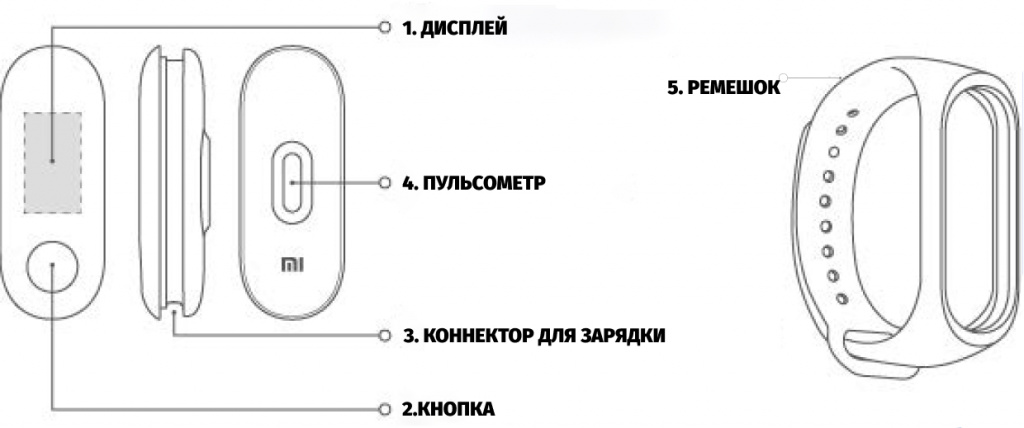
Рис.1 Схематическое расположение элементов
Элементы управления
1. Дисплей. Дисплей фитнес-трекера Mi Band используется для вывода информации. Это монохромная OLED-панель. В 3 версии браслета дисплей имеет сенсорный слой для управления жестами.

2. Функциональная кнопка. Она используется для взаимодействия с устройством. Управление происходит путем нажатия и удержания кнопки.

3. Коннектор для зарядки. Данные коннекторы отвечают за передачу энергии при зарядке Mi Band. Для зарядки Mi Band должен быть вынут из ремешка. Коннектор следует подключить сначала к фирменному зарядному ремню, а после – к маломощному блоку зарядки.

4. Пульсометр. Данный датчик отвечает за анализ сердечного ритма пользователя. Для точного измерения его следует крепить чуть выше «костяшки» на запястье. Датчик выполнен по оптической схеме.
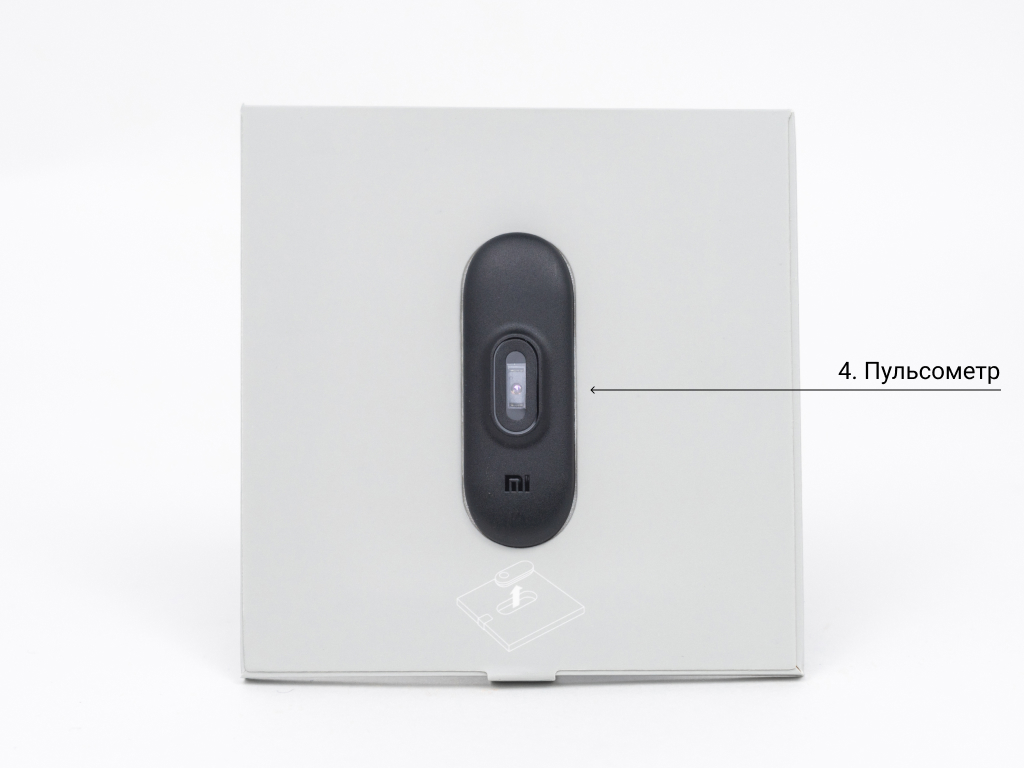
5. Ремешок для носки Mi Band. Данный аксессуар используется для крепления капсулы на запястье пользователя. Выполнен он из гипоаллергенного силикона и не вызывает аллергических проявлений на коже пользователя. Также ремешок обеспечивает дополнительную защиту главной капсулы от воды и падений. Ремешок сменный и его можно заменить на другой.

Установка и изъятие капсулы
Установка капсулы в браслет:
1. Вставьте один конец фитнес-капсулы в разъем на передней части браслета.
2. Надавите большим пальцем на другой конец, чтобы полностью протолкнуть фитнес-капсулу в разъем.
3. При необходимости оттяните край браслета.

Изъятие капсулы из браслета. Снимите браслет с запястья. Держась за оба конца ремешка, тяните центральную часть браслета, пока не увидите небольшой зазор между фитнес-капсулой и браслетом. Пальцем аккуратно вытолкните фитнес-капсулу из разъема с передней стороны браслета.

Фиксация браслета на запястье. Браслет следует располагать чуть выше «косточки» на запястье. Носить его можно и на правой, и на левой руке. Браслет должен быть плотно застегнут, но при этом не пережимать запястье. Правильное ношение позволит увеличить точность измерений физических показателей.

Сопряжение Mi Band со смартфоном
Для сопряжения Mi Band со смартфоном нужно скачать приложение-компаньон Mi Fit.

Рекомендуем предварительно убедиться, что ваш смартфон подходит для работы с данным приложением. Приложение Mi Fit можно установить, скачав в магазине приложений либо отсканировав QR-код.
Mi Fit для Аndroid
Mi Fit для iOS
Синхронизация браслета и смартфона
Откройте приложение Mi Fit, войдите/создайте свою учетную запись и выберите пункт «Сопряжение устройств», а затем следуйте указаниям по сопряжению. Когда браслет Mi Band начнет вибрировать, а на экране появится уведомление о сопряжении по Bluetooth, нажмите кнопку, чтобы завершить сопряжение. Примечание: убедитесь, что на телефоне включено соединение по Bluetooth. Во время сопряжения Mi Ваnd должен находиться рядом с мобильным телефоном.
Пошаговая инструкция по настройке Mi Band
Использование сенсорного экрана в Mi Band 3
После успешного сопряжения браслет Mi Band 3 начнет отслеживать и анализировать вашу повседневную активность и режим сна (при опциональной настройке). Коснитесь экрана, чтобы он засветился. Проводите по экрану вверх или вниз, чтобы просматривать данные об активности, измерять частоту сердцебиения и получать доступ к другим функциям. Проводите по экрану влево или вправо, чтобы переключаться между различными элементами. Для разблокировки экрана нужно зажать центральную кнопку.

Особенности работы Mi Band

1. При измерении пульса с помощью Mi Band рекомендуется не шевелить запястьем.
2. Трекеры Mi Band 2 и 3 защищены от проникновения воды. Версия Mi Band 3 способна выдерживать погружение до 50 метров. Но стоит помнить, что их нельзя использовать в сауне или бане, и что гарантия на вызванные водой повреждения не распространяется.
3. Сенсорная кнопка и сенсорный экран Mi Ваnd не способны работать под водой.
4. Если кожа покраснела от использования ремешка Mi Band, следует немедленно его снять.
5. Физические данные, которые анализирует Mi Band, имеют погрешность и не классифицируются как данные, полученные при помощи медицинского оборудования.
